विज्ञापन
अंधेरे में अपने फोन की उज्ज्वल स्क्रीन को देखने से आंखों में खिंचाव हो सकता है, और यहां तक कि आप रात में जागते रह सकते हैं। एक रात मोड या अंधेरे विषय आपकी आंखों पर तनाव को कम करने में मदद कर सकते हैं, और यहां तक कि आपकी स्क्रीन के नीले टिंट को गर्म करने के लिए सेटिंग सन का अनुकरण करने के लिए बदल सकते हैं।
बनाने के लिए आप इन ट्रिक्स का इस्तेमाल कर सकते हैं रात में अपने मैक का उपयोग करना एक अधिक सुखद अनुभव है रात में एक मैक का उपयोग करें? नाइट शिफ्ट और अन्य ऐप जो आपकी आंखों को बचा सकते हैंApple ने केवल नवीनतम मैकओएस सिएरा अपडेट को एक स्टैंडआउट फीचर के अलावा अपेक्षाकृत कुछ परिवर्तनों के साथ गिरा दिया: नाइट शिफ्ट। अधिक पढ़ें , लेकिन अपने iPhone के बारे में क्या? हम सभी वर्षों से Apple द्वारा डार्क मोड को iOS में जोड़ने का इंतजार कर रहे हैं, लेकिन यहां तक कि iOS 11 के आने के बाद भी यह गायब है।
हालाँकि, कुछ वर्कअराउंड हैं जिन्हें आज हम कवर करेंगे।
ऑटो-ब्राइटनेस ऑन करें
ऑटो-ब्राइटनेस वास्तव में एक डार्क मोड नहीं है, लेकिन यह आपकी आंखों पर प्रकाश के विभिन्न स्तरों में स्क्रीन को देखने में मदद कर सकता है। यह आपके वातावरण में प्रकाश व्यवस्था के आधार पर आपके फ़ोन की स्क्रीन की चमक को समायोजित करता है।
एक अंधेरे कमरे में, स्क्रीन स्वचालित रूप से बहुत धुंधला हो जाती है। यदि आप अपने फोन को उस अंधेरे कमरे में एक दीपक के नीचे ले जाते हैं, तो स्क्रीन चमकती है।
ऑटो-ब्राइटनेस को चालू करने के लिए, पर जाएं सेटिंग्स> सामान्य> पहुंच> प्रदर्शन आवास. थपथपाएं स्वत: चमक स्लाइडर बटन इसे चालू करने के लिए (हरा हो जाता है)।
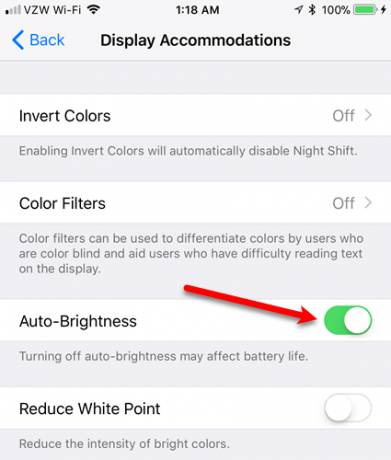
जबकि स्वत: चमक चालू है, आप अभी भी स्क्रीन की चमक को मैन्युअल रूप से समायोजित कर सकते हैं। ऐसा करने का सबसे तेज़ तरीका कंट्रोल सेंटर है: अपने iPhone पर फ़्लिक करें, या iPad पर होम बटन पर डबल-टैप करें, और स्लाइडर को स्थानांतरित करें। आप भी सिर कर सकते हैं सेटिंग्स> प्रदर्शन और चमक.
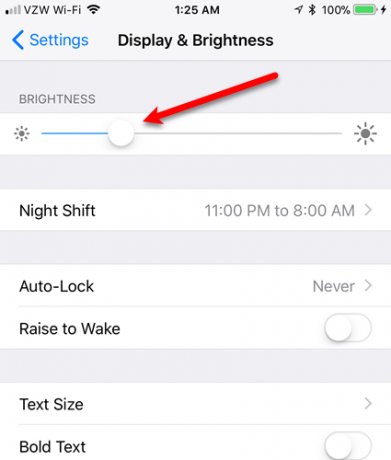
स्वचालित रूप से समायोजित करने के लिए वापस जाने के लिए चमक स्तर, बारी स्वत: चमक बंद और फिर वापस।
नाइट शिफ्ट का उपयोग करें
IOS पर नाइट शिफ्ट की तरह है मैक पर f.lux देर रात कंप्यूटर गतिविधियों के बाद बेहतर नींद के लिए F.lux का उपयोग करेंयदि आप ध्यान से देखें, तो अधिकांश एलसीडी मॉनिटर में मीडिया के प्रकारों को समायोजित करने के लिए स्क्रीन की विशेषताओं को स्वचालित रूप से बदलने के लिए एक बटन होता है। अधिक पढ़ें . यह स्वचालित रूप से या आपके चयन के एक कार्यक्रम के आधार पर गर्म रंगों के स्थान पर ब्लूज़ को हटाने के लिए आपके iPhone पर प्रदर्शन को समायोजित करता है। रात के समय अंधेरे या कम रोशनी वाली स्थितियों में स्क्रीन पर देखना उपयोगी है।
जब नाइट शिफ्ट को पहली बार iOS 9.3 में शामिल किया गया था, तो यह कंट्रोल सेंटर में एक छोटा टॉगल था। उन्होंने iOS 10 में इस सुविधा पर जोर दिया, जहां नियंत्रण केंद्र में इसकी एक बड़ी "नाइट शिफ्ट" लेबल वाली अपनी पंक्ति थी।
अब, iOS 11 में, उन्होंने टॉगल को दफन कर दिया है नया नियंत्रण केंद्र IOS 11 में नया क्या है? आपके iPhone के लिए नई सुविधाएँ आ रही हैं2017 में बाद में iOS 11 के आगमन के साथ आपके iPhone और iPad पर सब कुछ आ रहा है। अधिक पढ़ें . नाइट शिफ्ट को मैन्युअल रूप से चालू करने के लिए, कंट्रोल सेंटर खोलने के लिए स्क्रीन के नीचे से ऊपर की ओर स्वाइप करें। यदि आपके पास आईफोन 6s या बाद में है, तो 3D टच का उपयोग करें चमक स्तर। अन्यथा, लंबे समय से दबाएं चमक स्लाइडर।
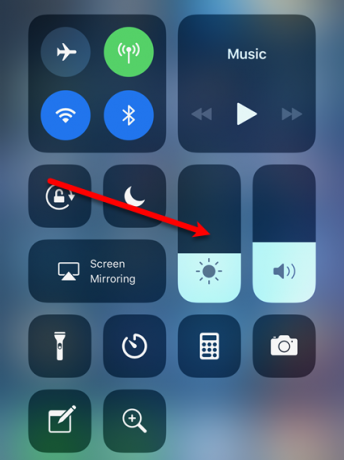
स्लाइडर पूरी स्क्रीन तक फैला है और आप पाएंगे रात की पाली इसके नीचे बटन टॉगल करें।
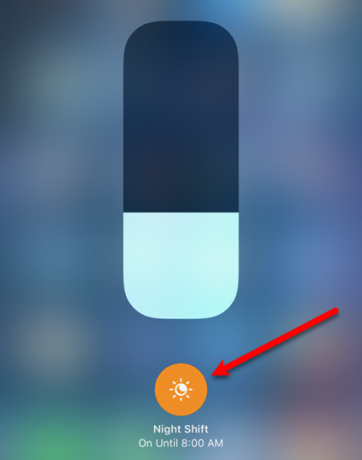
नाइट शिफ्ट के लिए सेटिंग्स तक पहुंचने के लिए, पर जाएं सेटिंग्स> प्रदर्शन और चमक> रात की पाली. यहां, आप चालू कर सकते हैं अनुसूचित नाइट शिफ्ट कब और कैसे बंद होगा इसके लिए एक शेड्यूल सेट करें। आप भी कर सकते हैं मैन्युअल रूप से कल तक सक्षम करें और समायोजित करें रंग का तापमान.
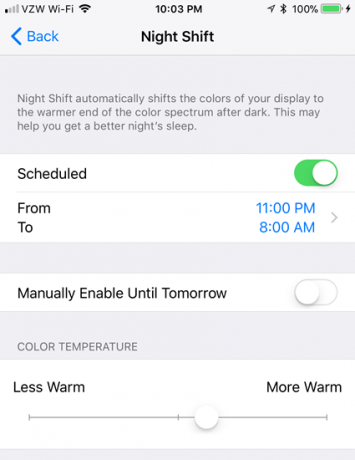
नाइट शिफ्ट आपकी स्क्रीन को एक नारंगी रंग देता है जो हर किसी को पसंद नहीं हो सकता है।
अपने iPhone पर डार्क मोड सक्षम करें
यदि आप नाइट शिफ्ट मोड से नारंगी रंग पसंद नहीं करते हैं, तो आपके iPhone पर डार्क मोड प्राप्त करने का एक तरीका है।
डार्क मोड अनिवार्य रूप से स्क्रीन पर रंगों को निष्क्रिय करता है, जो सफेद या हल्के भूरे रंग के पाठ के साथ एक काली पृष्ठभूमि बनाता है। रंगों को पलटने की क्षमता लंबे समय तक iOS का हिस्सा रही है क्लासिक इन्वर्ट विकल्प। Apple ने अब iOS 11 में एक नया विकल्प जोड़ा है जिसे स्मार्ट इनवर्ट कहा जाता है।
स्मार्ट इनवर्ट iPhone के डिस्प्ले के रंगों को उल्टा कर देता है, जैसे कि क्लासिक इन्वर्ट कर लिया है। लेकिन यह नया उलटा मोड सब कुछ उल्टा नहीं करता है। यह उल्टे चित्र, मीडिया और गहरे रंग की शैलियों का उपयोग करने वाले कुछ ऐप्स को नहीं बताता है, क्योंकि यह विकल्प के नीचे कहता है।
स्मार्ट इन्वर्ट को सक्षम करने के लिए, पर जाएं सेटिंग्स -> सामान्य -> पहुंच -> प्रदर्शन आवास. इसके बाद, चालू करें स्मार्ट इन्वर्ट स्लाइडर बटन।
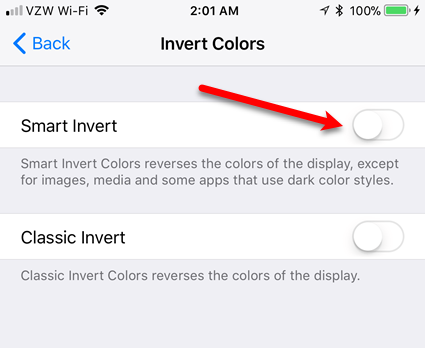
फ़ायरफ़ॉक्स में डार्क मोड सक्षम करें
यदि आप बिस्तर पर सोने से पहले वेब सर्फ करना पसंद करते हैं, तो आप मुफ्त का उपयोग कर सकते हैं फ़ायरफ़ॉक्स ब्राउज़र और इसकी नाइट मोड सुविधा। इसे चालू करने के लिए, स्क्रीन के नीचे स्थित मेनू बटन पर टैप करें।
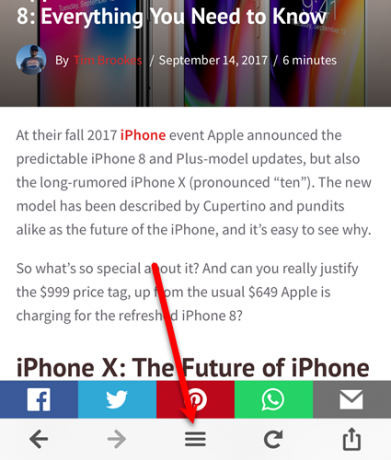
मेनू पॉपअप पर बाईं ओर स्वाइप करें।
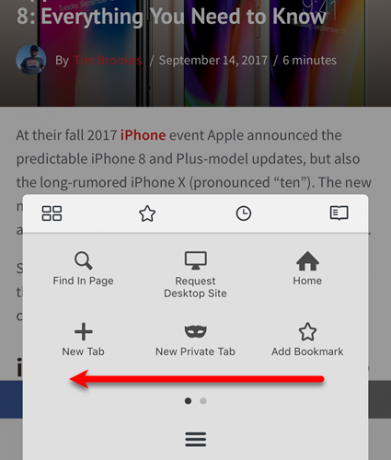
अगला, टैप करें रात्री स्वरुप.
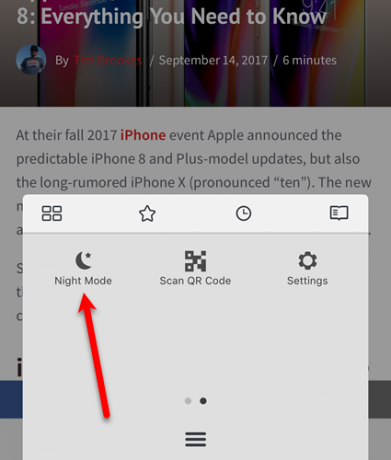
ब्राउज़िंग विंडो का मुख्य भाग अंधेरा है, लेकिन टैब बार नहीं है।
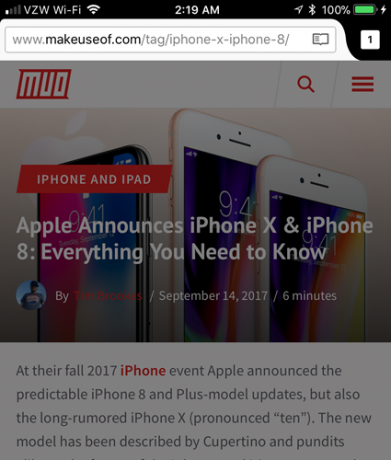
डॉल्फिन ब्राउज़र भी एक है रात्री स्वरुप सुविधा।
सफारी में डार्क मोड सक्षम करें (केवल रीडर मोड)
IOS पर सफारी IPhone उपयोगकर्ताओं के लिए 15 आवश्यक सफारी आईओएस टिप्स और ट्रिक्सआईओएस पर सफारी में उपयोगी कार्यों की एक आश्चर्यजनक संख्या लंबी प्रेस, इशारों और 3 डी टच के पीछे छिपी हुई है। अधिक पढ़ें एक आधिकारिक डार्क मोड या डार्क थीम नहीं है। लेकिन सफारी में डार्क मोड प्राप्त करने के लिए वर्कअराउंड है।
उस लेख पर नेविगेट करें जिसे आप पढ़ना और टैप करना चाहते हैं पाठक देखें एड्रेस बार के बाईं ओर बटन।
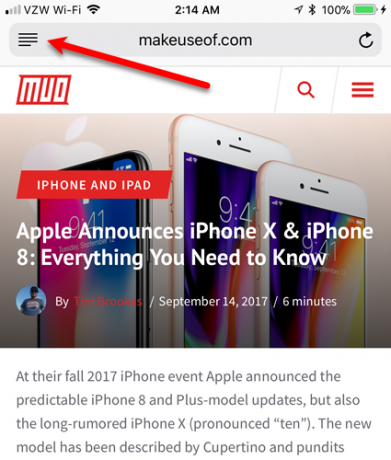
इसके बाद, एड्रेस बार के दाईं ओर स्थित फॉन्ट आइकन पर टैप करें।
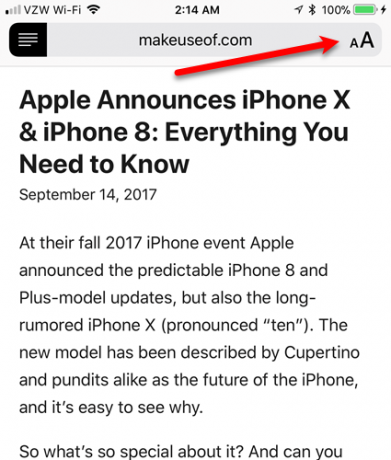
फोंट की सूची के ठीक ऊपर, काले घेरे पर टैप करें।
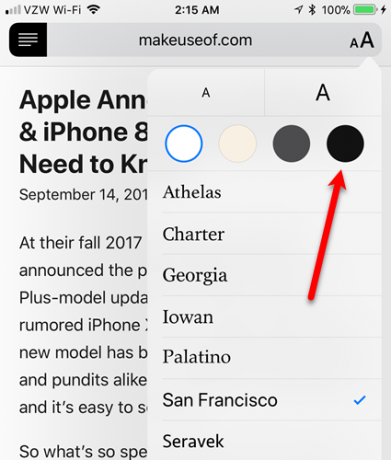
पृष्ठभूमि काली हो जाती है और पाठ हल्के भूरे रंग का हो जाता है। इसे बंद करने के लिए पॉपअप फ़ॉन्ट विंडो से कहीं भी टैप करें।
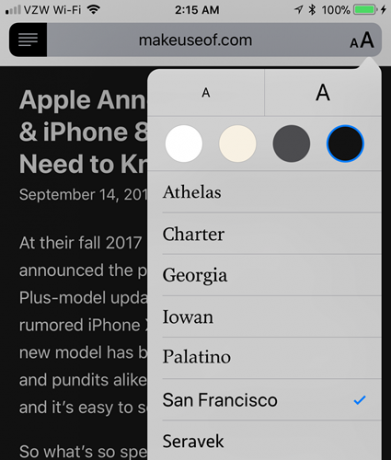
जैसे ही आप स्क्रॉल करते हैं, आप सभी को काली पृष्ठभूमि और ग्रे टेक्स्ट दिखाई देता है पाठक देखें. चित्र उलटे नहीं हैं। वे काली पृष्ठभूमि पर अपने सामान्य रंगों में प्रदर्शित होते हैं।
बंद करें पाठक देखें सामान्य प्रकाश मोड पर वापस जाने के लिए।
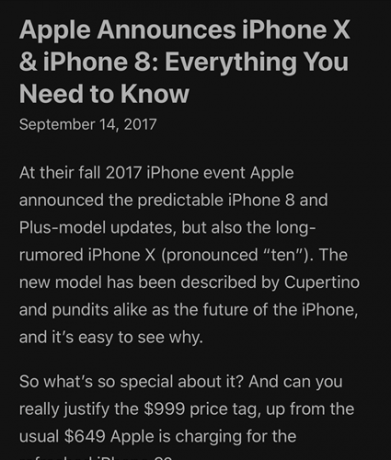
तृतीय-पक्ष एप्लिकेशन में एक डार्क मोड सक्षम करें
थर्ड-पार्टी ऐप डार्क मोड या डार्क थीम के अपने संस्करण भी पेश करते हैं। उदाहरण के लिए, जब आपके पास कोई पुस्तक खुली होती है, तो आप स्क्रीन के बीच में टैप कर सकते हैं और फिर सबसे ऊपर फ़ॉन्ट आइकन पर टैप कर सकते हैं। एक पॉपअप विंडो आपको फ़ॉन्ट, फ़ॉन्ट आकार, रिक्ति और औचित्य को बदलने की अनुमति देती है।
उसी विंडो पर, आप टैप कर सकते हैं काली बॉक्स को किसी भी पुस्तक में खोलें जिसे आप ब्लैक और टेक्स्ट व्हाइट में खोलते हैं।
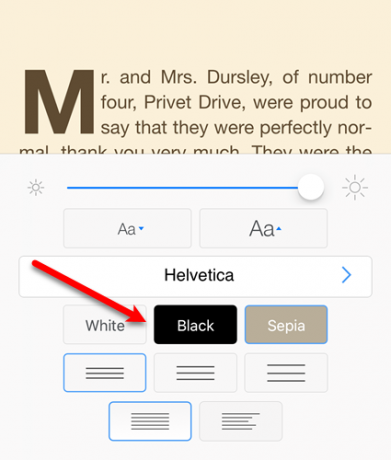
अपनी आंखों को विराम दें
अपने iPhone पर रात में उपयोग किए जाने वाले अन्य एप्लिकेशन में डार्क मोड या डार्क थीम देखें। आपकी आँखें आपको धन्यवाद देंगी।
क्या आपने अपने iPhone पर डार्क मोड या डार्क थीम को सक्षम करने के अन्य तरीके खोजे हैं? आपने किन अन्य ऐप्स में नाइट मोड का उपयोग किया है? हमें अपनी खोजों और अनुभवों को टिप्पणियों में बताएं।
छवि क्रेडिट:Depositphotos
लोरी कॉफ़मैन एक स्वतंत्र तकनीकी लेखक है जो सैक्रामेंटो, सीए क्षेत्र में रहते हैं। वह एक गैजेट और टेक गीक है, जो लिखने के लिए प्यार करता है कि कैसे विषयों की एक विस्तृत श्रृंखला के बारे में लेख। लोरी को रहस्य, क्रॉस सिलाई, संगीत थिएटर और डॉक्टर हू पढ़ना भी पसंद है। लिंक्डइन पर लोरी के साथ जुड़ें।